So installieren Sie ein neues WordPress-Theme in 5 einfachen Schritten
Veröffentlicht: 2022-10-15Wenn Sie ein neues Design auf Ihrer WordPress-Seite installieren möchten, können Sie dies tun, indem Sie ein paar einfache Schritte befolgen. Zuerst müssen Sie sich im Admin-Bereich Ihrer WordPress-Seite anmelden. Sobald Sie eingeloggt sind, müssen Sie auf den Link „Darstellung“ auf der linken Seite des Bildschirms klicken. Auf dem nächsten Bildschirm sehen Sie eine Liste aller Themes, die derzeit auf Ihrer WordPress-Site installiert sind. Um ein neues Design zu installieren, müssen Sie oben auf der Seite auf die Schaltfläche „Neu hinzufügen“ klicken. Auf dem nächsten Bildschirm können Sie nach Themes suchen, die im Theme-Verzeichnis von WordPress.org verfügbar sind. Sie können auch ein Design hochladen, das Sie von woanders heruntergeladen haben. Sobald Sie ein Thema gefunden haben, das Ihnen gefällt, müssen Sie auf die Schaltfläche „Installieren“ klicken. WordPress installiert nun das Theme für dich. Sobald das Design installiert ist, müssen Sie es aktivieren. Klicken Sie dazu auf den Link „Aktivieren“ unter dem Namen des Themas. Ihre WordPress-Site verwendet nun das neue Design.
Ein WordPress-Theme ist eine Sammlung von Dateien, Vorlagen und Stylesheets, die verwendet werden, um das Erscheinungsbild Ihrer Website zu erstellen. Wenn Sie nicht lernen, wie man ein neues WordPress-Theme installiert, landen Sie am Ende beim Standard-Stock-Theme . Designregeln definieren das Erscheinungsbild, Layout, die Funktionen und das Design jedes einzelnen. Wenn Sie das WordPress-Theme wechseln, übertragen Sie eine Vielzahl von Dateien. Ab heute werden alle Änderungen an Ihrem bestehenden Design entfernt. Wenn Sie wesentliche Änderungen vornehmen, wie z. B. das Ändern von Themen, sollten Sie Ihre Website sichern. Die Anzahl der kleinen Änderungen und Anpassungen, die Sie vornehmen müssen, erschweren das ordnungsgemäße Funktionieren Ihrer Website.
Wenn Sie dies noch nicht getan haben, stellen Sie sicher, dass alle vorhandenen Plugins auf Ihrer Website noch funktionieren, nachdem Sie das neue WordPress-Design installiert haben. Wenn Sie Google Analytics oder Webmaster-Tools verwenden, sollten Sie Ihre Website dennoch mit diesen Diensten verknüpfen können. Darüber hinaus können Sie sich alle interaktiven Elemente auf Ihrer Website ansehen und sicherstellen, dass sie den Anforderungen entsprechen. Wir zeigen Ihnen, wie Sie ein Design auf Ihrer Website installieren, wenn Sie bereits eines haben. Sie sollten ein Design über das WordPress-Designverzeichnis in Ihrem WordPress-Dashboard installieren. Wenn Sie bereits ein Design als ZIP-Datei auf Ihrem Computer haben, müssen Sie diesem Verfahren folgen. Es ist wichtig zu verstehen, wie man WordPress-Themes löscht. Obwohl Sie ein Design löschen können, indem Sie sich über FTP mit Ihrer Website verbinden, ist das Entfernen über Ihr WordPress-Dashboard der einfachste Weg, dies zu tun. Infolgedessen macht WordPress die Anpassung so einfach wie möglich, und Sie müssen sich nie wieder mit demselben Thema zufrieden geben.
Wählen Sie Darstellung > Themen aus dem Menü. Das erste Thema , das in der Liste erscheint, ist dasjenige, das installiert wurde. In der Liste finden Sie den Namen des Themas, das Sie löschen möchten, und die Details. Der Link Löschen befindet sich in der unteren rechten Ecke der Seite.
Kann ich WordPress-Designs ändern, ohne Inhalte zu verlieren?
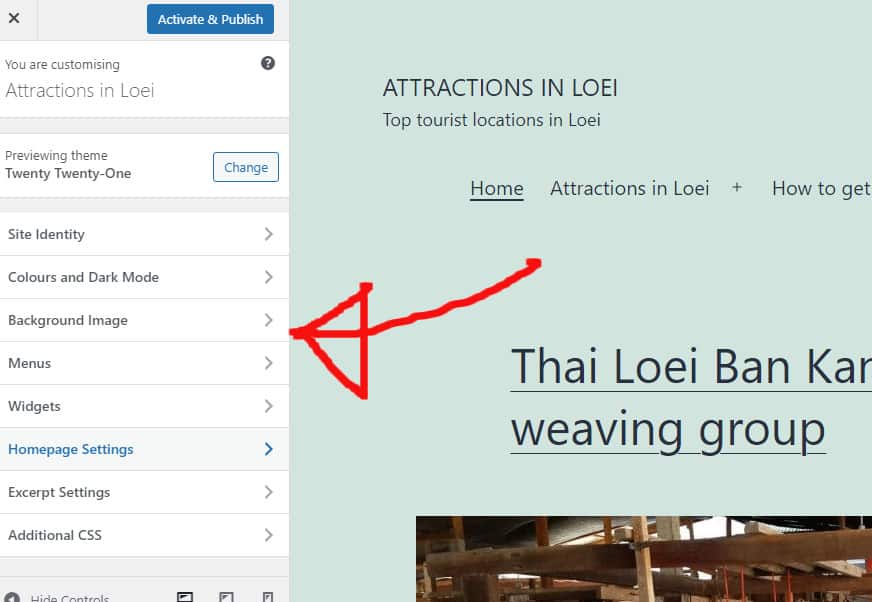
Sie können sich darauf verlassen, dass alle Ihre Inhalte, einschließlich Medien, Seiten, Beiträge und Kommentare, sicher bleiben, nachdem Sie das WordPress-Design gewechselt haben. Der Inhalt bleibt in Ihrem Dashboard, da Sie nichts davon verlieren und Sie ihn nicht verschieben müssen.
Ein WordPress-Theme ist das visuelle Design Ihrer Website, das Ihre Marke repräsentiert und definiert. Es ist üblich, dass Websitebesitzer ihr WordPress-Theme mindestens einmal im Jahr ändern, um ihrer Website ein neues Aussehen zu verleihen und neue Funktionen hinzuzufügen. Es ist zwar einfach, Ihr Design zu ändern, ohne etwas zu verlieren, aber es ist keine einfache Aufgabe. Bevor Sie Änderungen an Ihrem WordPress-Theme vornehmen, überprüfen Sie die Ladezeit Ihrer Website. Es ist eine gute Idee, Ihre Homepage und Innenseiten zu überprüfen, um zu sehen, wie gut sie funktionieren. Wenn Sie möchten, dass Code-Snippets zu Ihrer Website hinzugefügt werden, empfehlen wir, ein Website-spezifisches Plugin zu erstellen. Bevor Sie Ihre Website umziehen, erstellen Sie ein Backup von allem.
Wenn Sie noch keine haben, ist es immer eine gute Idee, Ihre Website in den Wartungsmodus zu versetzen. Der Landing Page Builder von Bootstrap ist das beste Tool zum Erstellen von Landing Pages auf WordPress. WordPress-Benutzer können mit dieser Funktion mühelos benutzerdefinierte Layouts erstellen. Kleine, persönliche Websites, die auf kostenlosen Themen gehostet werden können, sind eine gute Option, aber ihnen fehlen viele der Funktionen, die Sie benötigen. Das SeedProd WordPress Builder-Plugin ist ein leistungsstarker Drag-and-Drop-Builder, der für eine Vielzahl von Projekten verwendet werden kann. Es ermöglicht Ihnen, ein vollständig benutzerdefiniertes WordPress-Theme zu erstellen, ohne Code schreiben oder einen Entwickler einstellen zu müssen. Zapier, Google Analytics und beliebte WordPress-Plugins wie WPForms, MonsterInsights, All-in-One-SEO und andere gehören zu den mit SeedProd verfügbaren Integrationen.
Mit Astra können Sie Ihre Website mithilfe des WooCommerce-Plugins in einen Online-Shop verwandeln. StudioPress Genesis ist ein beliebtes Theme-Framework für WordPress. OceanWP ist ein WordPress-Theme, das für alles verwendet werden kann, egal ob es sich um ein responsives Design oder etwas ganz anderes handelt. Es stehen zahlreiche Vorlagen für verschiedene Unternehmen zur Auswahl, darunter eine große Anzahl von Demovorlagen. Viele Hosting-Unternehmen bieten jetzt die Möglichkeit, Ihre Website in einer speziellen Staging-Umgebung zu klonen. Die einzige Möglichkeit, Änderungen zu testen, besteht darin, sie zu veröffentlichen, bevor sie veröffentlicht werden. So schaffen Sie eine Inszenierungsumgebung für Ihr neues Thema.

Wenn Sie keinen erweiterten Plan haben, können Sie bei einigen Hosting-Plänen keine Staging-Sites einrichten. Um Dateien in WordPress hochzuladen, bevorzugen einige Benutzer die Verwendung des File Transfer Protocol (FTP). Andere bevorzugen die Website ihres WordPress-Hosting-Anbieters, auf der sie Themen konfigurieren können. Da es verschiedene Schnittstellen für verschiedene Hosts gibt, ist die Dokumentation Ihres Hosts hilfreich. Dieser Artikel erklärt, wie Sie Bluehost Cpanel verwenden, um Ihr WordPress zu aktualisieren. Wenn Sie SeedProd verwenden, können Sie Ihre Zielseitenübersicht anzeigen, indem Sie den Wartungsmodus vom aktiven in den inaktiven Modus schalten. MonsterInsights ist eine gute Wahl, um Ihrer Website Google Analytics-Tracking-Codes hinzuzufügen.
Wenn Sie das Geschwindigkeitstest-Tool von WordPress erneut verwenden, versuchen Sie es mit denselben Seiten. Wenn Sie Ihr WordPress-Theme ersetzen, verlieren Sie keine Website-Inhalte. Sie können nichts am Design oder der Funktionalität Ihrer Website ändern, wenn Sie das Thema wechseln. Sie sollten alle nicht verwendeten WordPress-Designs löschen, die Sie nicht verwenden. Wenn Sie Ihre Plugins und Themes aktualisieren müssen, ohne die Bank zu sprengen, sollten Sie sich den besten kostenlosen Leitfaden für WordPress-Plugins ansehen.
Was passiert, wenn ich mein WordPress-Theme ändere?
Infolgedessen werden die meisten Ihrer normalen Website-Elemente nicht von Themenänderungen beeinflusst. An Ihren Beiträgen und Seiten ändert sich nichts; Ihr Design wird sich von dem auf Ihrer neuen Website unterscheiden . Wenn Sie das Thema ändern, wird mit Ihren Beiträgen oder Seiten nichts schief gehen.
Können Sie zwischen WordPress-Designs wechseln?
Sie können dies tun, indem Sie zu Aussehen gehen. Das WordPress-Admin-Panel enthält Themen aus der linken Seitenleiste. Klicken Sie auf dieser Seite auf die Schaltfläche Aktivieren, um ein WordPress-Design zu ändern, bewegen Sie dann den Mauszeiger darüber und wählen Sie das Design aus, das Sie verwenden möchten.
So entfernen Sie alle Themes aus WordPress
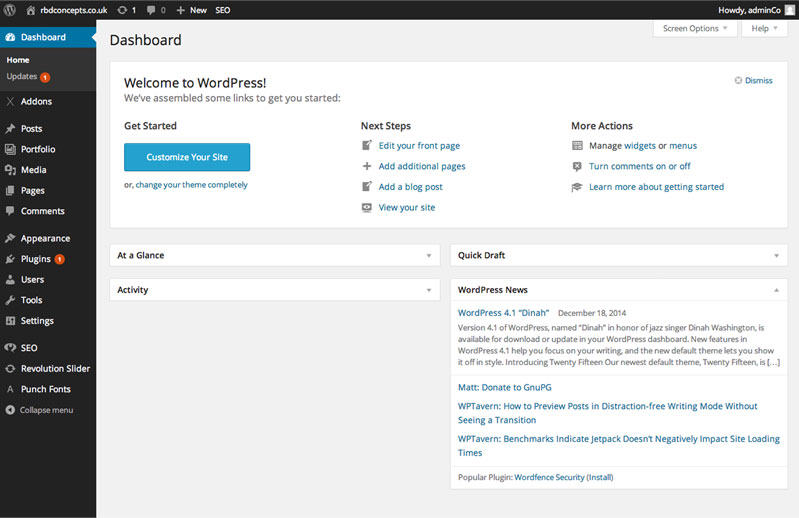
Gehen Sie folgendermaßen vor, um alle Designs aus WordPress zu entfernen: 1. Melden Sie sich als Administrator bei Ihrer WordPress-Site an. 2. Klicken Sie im linken Menü auf die Registerkarte Darstellung. 3. Klicken Sie auf den Link Themen. 4. Klicken Sie auf der Seite „Designs“ auf das aktive Design und dann auf den Link „Löschen“. 5. Wiederholen Sie die Schritte 4 und 5 für jedes Thema, das Sie löschen möchten. 6. Nachdem Sie alle Themen gelöscht haben, die Sie löschen möchten, klicken Sie auf den Link Neu hinzufügen. 7. Klicken Sie auf der Seite Neu hinzufügen auf den Link Hochladen. 8. Klicken Sie auf die Schaltfläche Durchsuchen und navigieren Sie zum Speicherort des WordPress-Designs, das Sie installieren möchten. 9. Wählen Sie das Thema aus und klicken Sie auf die Schaltfläche Öffnen. 10. Klicken Sie auf die Schaltfläche Jetzt installieren. 11. Klicken Sie nach der Installation des Designs auf den Link Aktivieren.
Wenn Sie ein Thema verwenden, haben Sie mehr Speicherplatz und Ihre Sicherungsdatei wird größer. Laut Google verlieren die meisten Websites beim Laden 50 % ihrer Nutzer. Sie müssen sicherstellen, dass die Ladegeschwindigkeit Ihrer Website auf allen Geräten konsistent ist. Mit dem Test My Site-Tool von Google können Sie die Leistung Ihrer Website testen. Aufgrund der Anzahl der Plugins kann das Laden einer Seite länger dauern. Es wird im Allgemeinen empfohlen, Plugins von weniger als 5 beizubehalten, um den reibungslosen Betrieb Ihrer Website zu gewährleisten. Testen Sie die Geschwindigkeit Ihrer Website mit dem Google Test My Site-Tool.
Es ist sehr effizient, wenn Ihre Website innerhalb von 5 Sekunden auf Mobilgeräten geladen wird. Es ist entscheidend, eine schnelle Website zu haben, damit die Zuschauer engagiert bleiben und sie nicht verlieren. Je mehr Keywords Sie auswählen, um sie für Google zu optimieren, desto höher ist Ihr Seite-Eins-Ranking. Wenn Sie unter einem bestimmten Keyword auf Seite eins sind, wird Ihre Website von mehr Menschen gesehen. Einige der Tipps, die ich bereitgestellt habe, werden Ihnen helfen, Ihr Google-Ranking für einen Artikel, den Sie schreiben, zu verbessern.
So entfernen Sie Elemente aus dem WordPress-Theme
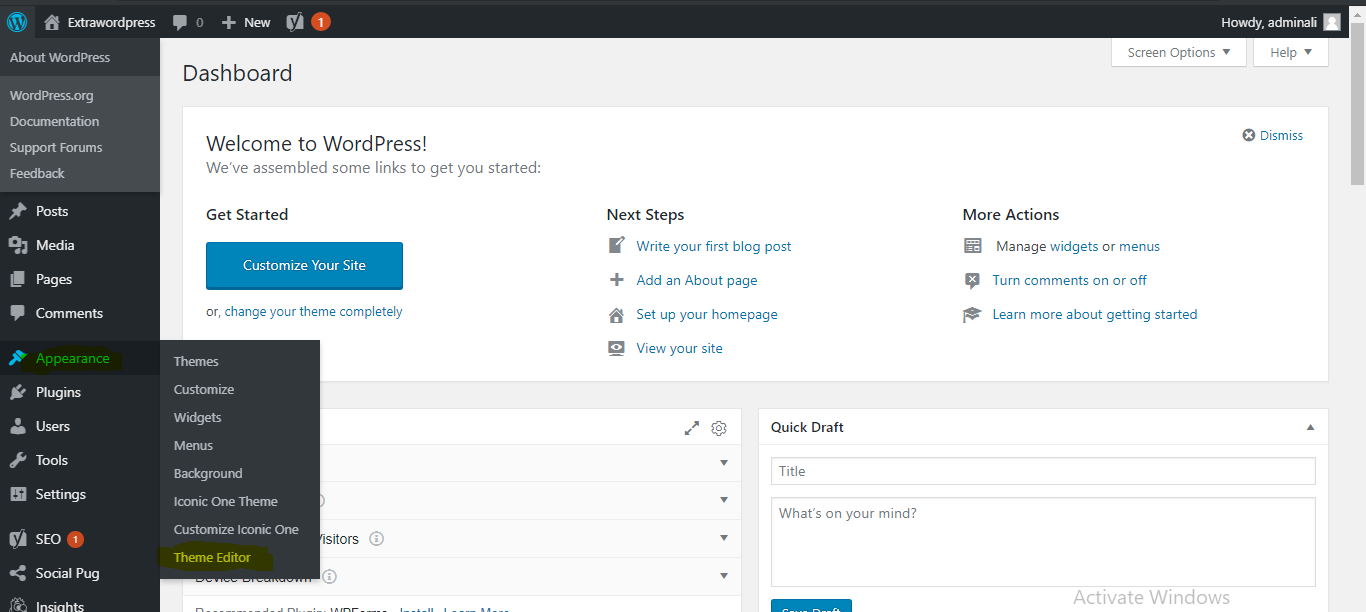
Wenn Sie ein Element aus Ihrem WordPress-Theme entfernen möchten, müssen Sie zunächst das Element identifizieren, das Sie entfernen möchten. Dies kann durch Betrachten des Codes oder mithilfe eines Inspektionstools wie Firebug erfolgen. Sobald Sie das Element identifiziert haben, müssen Sie die Datei in Ihrem Design finden, die den Code für dieses Element enthält. Bei den meisten Themes ist dies eine Datei namens header.php, footer.php oder sidebar.php. Sobald Sie die Datei gefunden haben, können Sie den Code für das Element aus dieser Datei entfernen.
Mit ThemeSkills können Sie die Elemente ganz einfach aus Ihrer WordPress-Administrationsoberfläche entfernen. Wenn Sie ganz einfach bis zu 9 verschiedene Elemente aus Ihrem Bild entfernen möchten, empfehle ich die Verwendung eines Plugins. Klicken Sie einfach auf Änderungen speichern, wenn Sie Änderungen an einer bestimmten Box oder einem bestimmten Artikel vornehmen möchten.
So entfernen Sie Elemente von einer Website
Es gibt mehrere Methoden, um ein Element von einer Website zu entfernen, ohne viel Zeit damit zu verbringen, seinen Code zu lernen. Sie können ein Element löschen, indem Sie darauf klicken und die Maus darüber bewegen, was am einfachsten ist. Sobald das Element erkannt wurde, klicken Sie mit der rechten Maustaste darauf und wählen Sie „Löschen“. Wenn Sie das Element direkt von der Seite entfernen möchten, drücken Sie die Entf-Taste.
